Habilitación de la edición WTP
Antes de habilitar WTP, debe asignar una cuota a un servidor especificado. Si el servicio está deshabilitado o se elimina el servidor, la cuota se puede asignar a otros servidores.
La edición premium se activará cuando se habilita WTP.
Cómo WTP previene la manipulación de páginas web
Prerrequisitos
- Elija . Haga clic en la pestaña Servers. El Protection Status del servidor está Disabled.
- Elija Asset Management > Servers & Quota. El Agent Status de un servidor está Online y el Protection Status está Disabled.
Configuración de directorios protegidos
Puede configurar:
- Directorios
Puede agregar un máximo de 50 directorios protegidos a un host. Para obtener más información, consulte Adición de un directorio protegido.
Para registrar el estado de ejecución del servidor en tiempo real, excluya los archivos de registro del directorio protegido. Puede conceder permisos de lectura y escritura altos para los archivos de registro para evitar que los atacantes vean o manipulen los archivos de registro.
Habilitación de WTP
- Iniciar sesión en la consola de gestión.
- En la esquina superior izquierda de la página, seleccione una región, haga clic en
 , y elija .
, y elija . - En el panel de navegación, elija Prevention > Web Tamper Protection. En la página Web Tamper Protection, haga clic en Add Server.
- En la página Add Server, seleccione el servidor que desea proteger y haga clic en Add and Enable Protection.
- Vea el estado del servidor en la página Web Tamper Protection.
La edición premium se activará cuando se habilita WTP.
- Elija Prevention > Web Tamper Protection. Si el Protection Status del servidor está Protected, se ha habilitado WTP.
- Elija Asset Management > Servers & Quota y haga clic en la pestaña Servers. Si el estado de protección del servidor de destino está Enabled y la Edition/Expiration Date del mismo es Premium (included with WTP), la edición premium proporcionada por la edición WTP se habilita de forma gratuita.
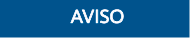
- Para habilitar la protección WTP para un servidor, también puede elegir Asset Management > Servers & Quota, haga clic en la pestaña Quotas y haga clic en Bind Server.
- Una cuota puede estar vinculada a un servidor para protegerla, a condición de que el agente en el servidor esté en línea.
- Deshabilite WTP antes de actualizar un sitio web y habilítelo una vez completada la actualización. De lo contrario, el sitio web no se actualizará.
- Su sitio web no está protegido mientras WTP está deshabilitado. Habilitar inmediatamente después de actualizar su sitio web.
Procedimiento posterior
Deshabilitación de WTP
Elija Prevention > Web Tamper Protection y haga clic en la pestaña Servers. Haga clic en Disable Protection en la columna Operation de un servidor.
Si WTP está deshabilitado, su estado de cuota cambiará de ocupado a inactivo. Puede asignar las cuotas inactivas a otros servidores o cancelar la suscripción de las cuotas innecesarias para evitar el desperdicio de cuotas.
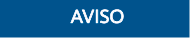
- Antes de desactivar WTP, realice una detección completa en el servidor, maneje los riesgos conocidos y registre la información de operación para evitar errores y ataques de O&M en el servidor.
- Si WTP está deshabilitado, es más probable que las aplicaciones web sean manipuladas. Por lo tanto, debe eliminar datos importantes en el servidor, detener servicios importantes en el servidor y desconectar el servidor de la red externa de manera oportuna para evitar pérdidas innecesarias causadas por ataques en el servidor.
- Después de desactivar WTP, los archivos del directorio protegido ya no están protegidos. Se recomienda procesar los archivos en el directorio protegido antes de realizar estas operaciones.
- Si encuentra que faltan algunos archivos después de deshabilitar WTP, búsquelos en la ruta de copia de respaldo local o remota.
- La edición premium se desactivará cuando se deshabilite WTP.
Desvinculación de cuota
Elija y haga clic en la pestaña Quotas. Haga clic en Unbind en la columna Operation. El estado de uso de la cuota independiente cambiará de In use a Idle. HSS deshabilita automáticamente WTP para los servidores asociados con la cuota.
Puede asignar las cuotas inactivas a otros servidores o cancelar la suscripción de las cuotas innecesarias para evitar el desperdicio de cuotas.






